不同场合对证件照的底色有不同要求,下面我就来讲讲,如何用WPS Excel修改证件照底色。

首先,我们打开WPS表格,然后插入证件照照片。如图所示,我要把该照片底色变成红色。
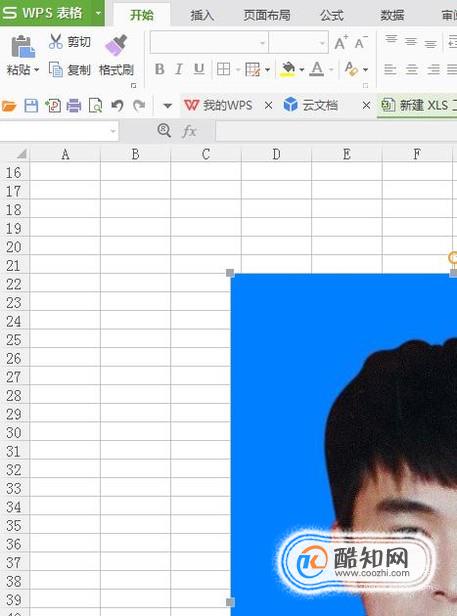
点击选中图片,然后点击菜单栏“图片工具”,在功能区点击“设置透明色”。

鼠标移到照片背景区域任意一点,点击一下,就发现背景变成了透明状态。
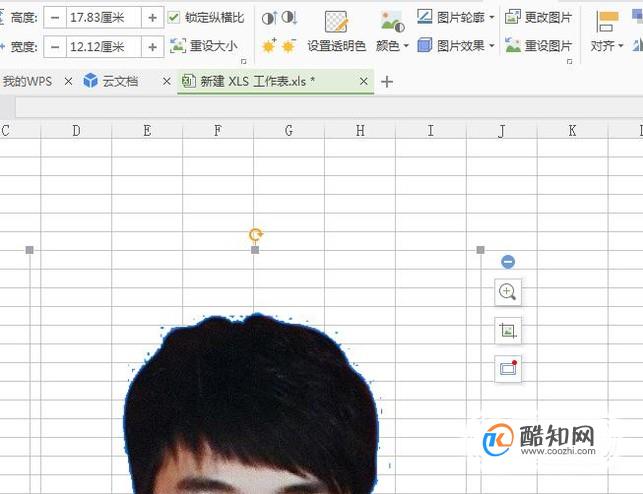
如图所示,点击功能区“重设图片”右下角图标,右侧弹出“属性”工具栏(或者右键单击图片,选择“设置对象格式”,效果相同),我们点击“填充与线条”,然后点击“填充(无)”。
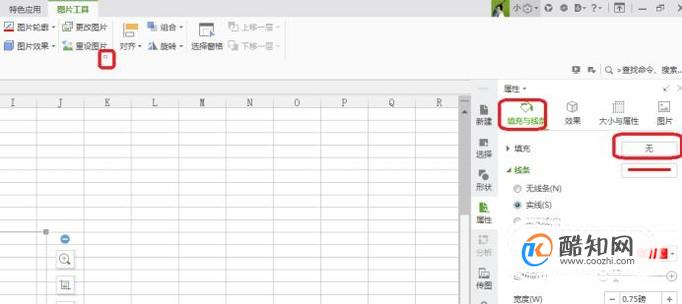
如图所示,点击之后出现了各种颜色,我们选择红色,点击一下,证件的底色就更换成功了,效果如下图所示。
